Все способы:
Языковая панель Windows представляет собой удобный и наглядный инструмент переключения раскладки клавиатуры. Увы, но не все знают о возможности ее изменения комбинацией клавиш, и если данный элемент внезапно исчезает, растерянный пользователь не знает, что же нужно делать. С вариантами решения этой проблемы в ОС Windows 10 мы и хотим вас познакомить.
Восстанавливаем языковую панель в Виндовс 10
Исчезновение этого системного элемента может быть вызвано множеством причин, в числе которых как случайный (единичный) сбой, так и повреждение целостности системных файлов из-за неисправностей жесткого диска. Следовательно, способы восстановления зависят от источника неполадки.
Способ 1: Разворачивание панели
Чаще всего пользователи ненароком разворачивают языковую панель, которая таким образом пропадает из системного трея. Вернуть её на место можно следующим образом:
- Перейдите на «Рабочий стол» и осмотрите свободное пространство. Чаще всего пропавшая панель находится в верхней его части.
- Для возвращения элемента в трей просто кликните по кнопке «Свернуть» в верхнем правом углу панели — элемент сразу же окажется на прежнем месте.
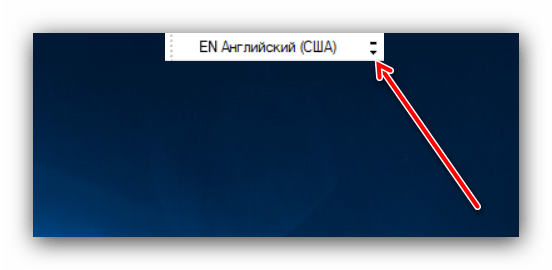
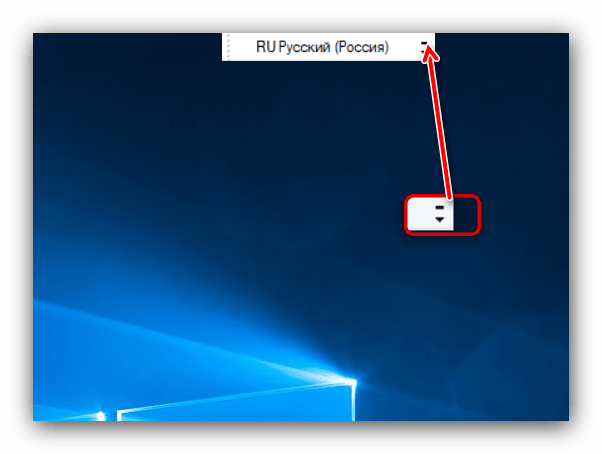
Способ 2: Включение в «Параметрах»
Чаще всего отсутствие привычной языковой панели беспокоит пользователей, которые перешли на «десятку» с седьмой версии Виндовс (или даже с XP). Дело в том, что привычная им языковая панель по каким-то причинам может быть отключена в Windows 10. В таком случае её потребуется включить самостоятельно. В «десятке» версий 1803 и 1809 это делается немного по-разному, поэтому мы рассмотрим оба варианта, обозначая важные различия отдельно.
- Вызовите меню «Пуск» и щёлкните ЛКМ по кнопке с иконкой шестерёнки.
- В «Параметрах Windows» перейдите к пункту «Время и язык».
- В меню слева кликните по варианту «Регион и язык».
В новейшей версии Windows 10 эти пункты разделены, и нужный нам называется просто «Язык».
- Прокрутите список до раздела «Сопутствующие параметры», в котором перейдите по ссылке «Дополнительные параметры клавиатуры».
В Windows 10 Update 1809 понадобится выбрать ссылку «Настройки для ввода, клавиатуры и проверки орфографии».
Затем кликнуть по варианту «Дополнительные параметры клавиатуры». - Первым делом отметьте опцию «Использовать языковую панель на рабочем столе».
Далее кликните по пункту «Параметры языковой панели».
В разделе «Языковая панель» выберите положение «Закреплена в панели задач», а также поставьте галочку напротив пункта «Отображать текстовые метки». Не забудьте воспользоваться кнопками «Применить» и «ОК».
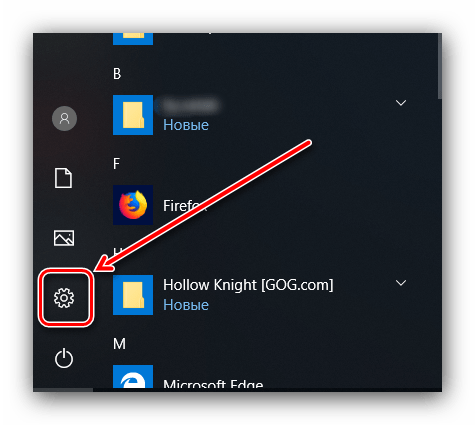
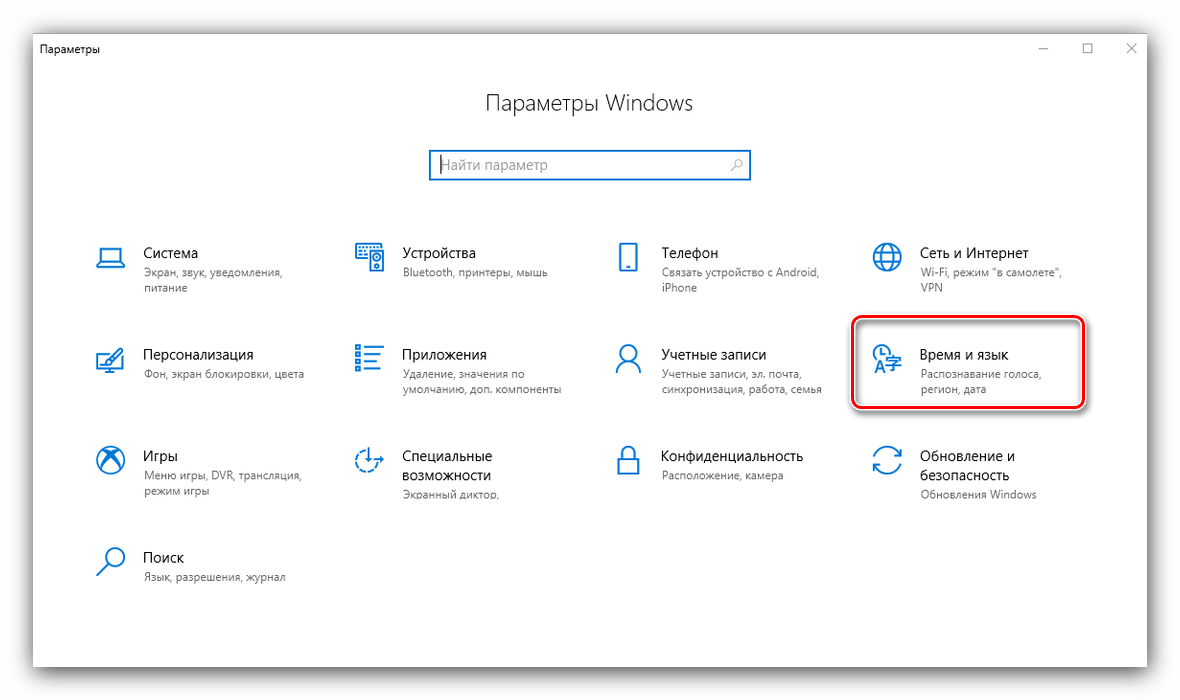
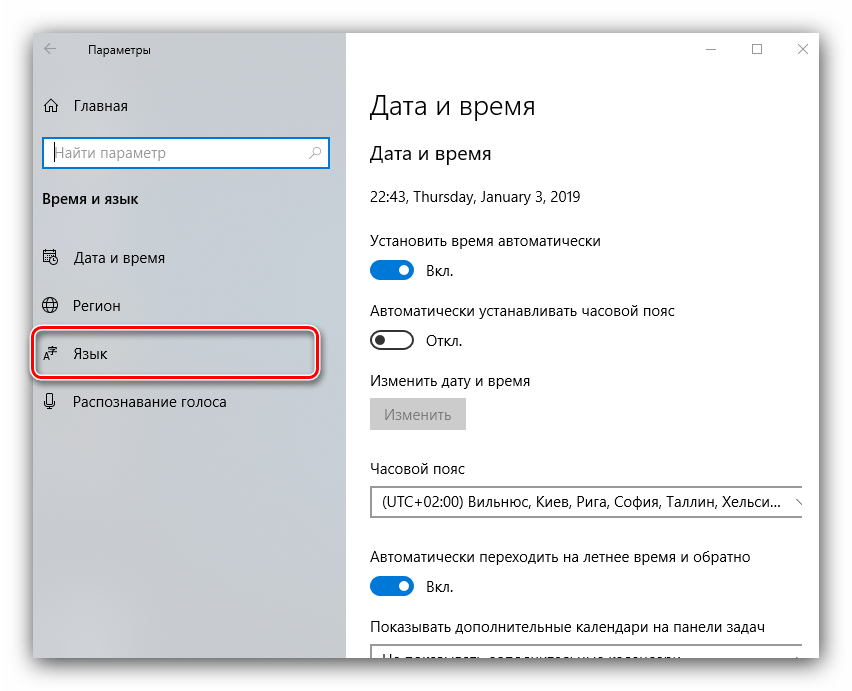
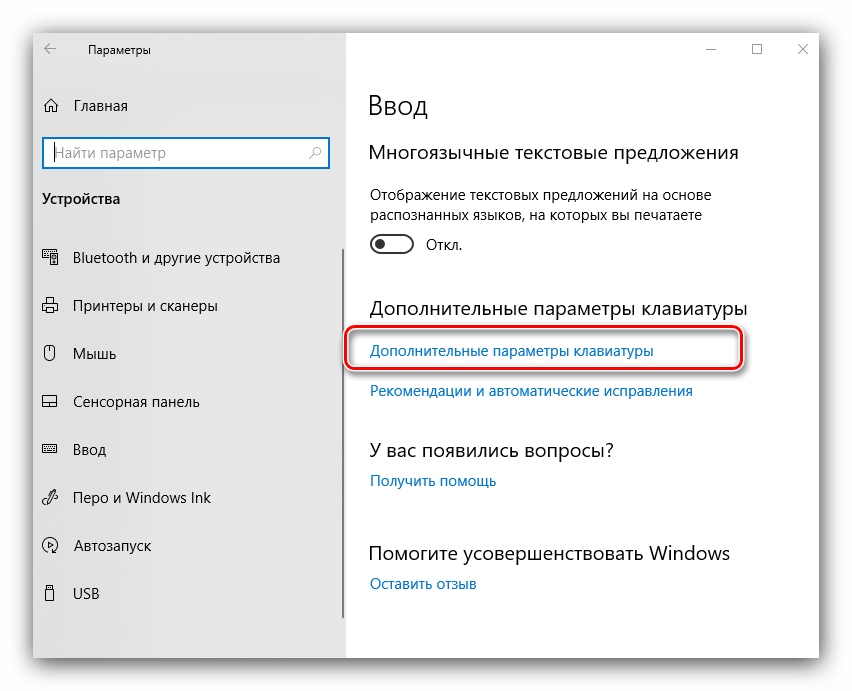
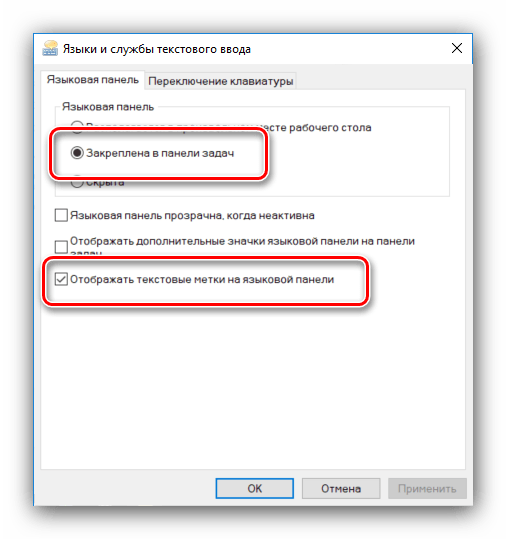
После выполнения данных манипуляций панель должна появиться на своём изначальном месте.
Способ 3: Устранение вирусной угрозы
За языковую панель во всех версиях Windows отвечает служба ctfmon.exe, исполняемый файл которой нередко становится жертвой вирусного заражения. Вследствие порчи зловредом он может быть более неспособным выполнять свои прямые обязанности. В этом случае решением проблемы будет чистка системы от вредного ПО, о чем мы ранее рассказывали в отдельной статье.
Подробнее: Борьба с компьютерными вирусами
Способ 4: Проверка системных файлов
Если исполняемый файл в результате вирусной активности или действий пользователя оказался необратимо повреждён, представленные выше способы будут неэффективны. В таком случае стоит проверить целостность системных компонентов: при не слишком серьёзных нарушениях этому инструменту вполне по силам исправить такого рода неполадку.
Урок: Проверяем целостность системных файлов на Windows 10
Заключение
Мы рассмотрели причины, по которым пропадает языковая панель в Windows 10, а также ознакомили вас с методами возвращения работоспособности этому элементу. Если варианты устранения неполадки, которые мы предлагаем, не помогли, опишите проблему в комментариях и мы обязательно ответим.
 Наша группа в TelegramПолезные советы и помощь
Наша группа в TelegramПолезные советы и помощь
 lumpics.ru
lumpics.ru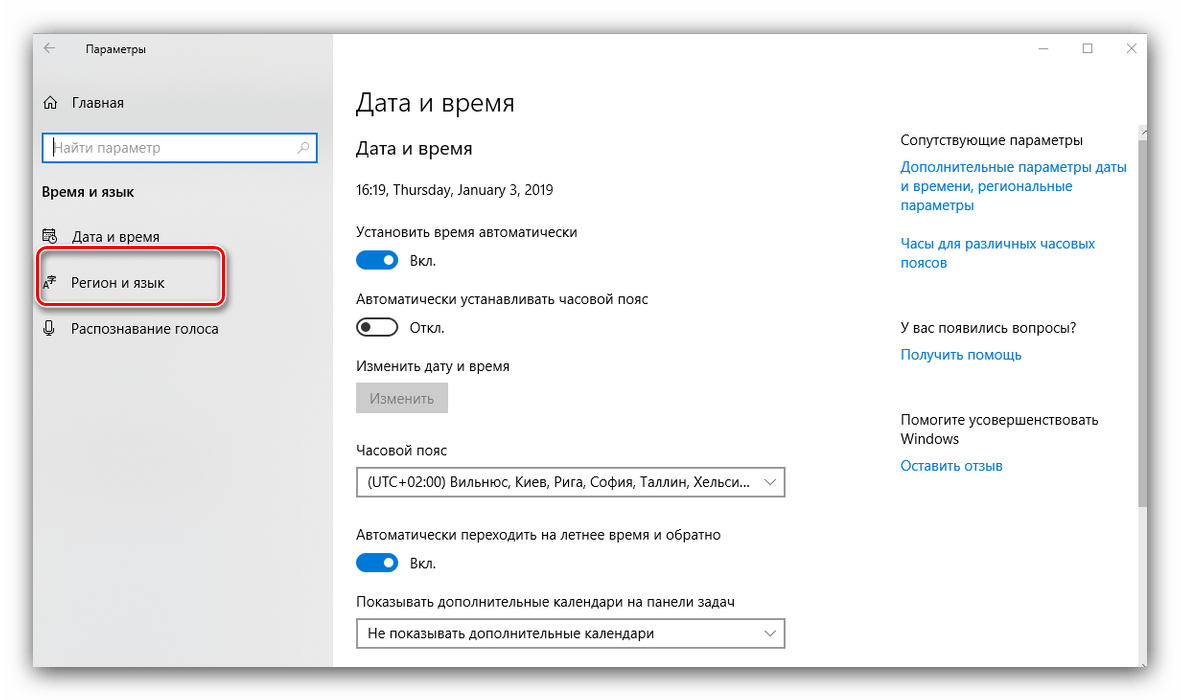
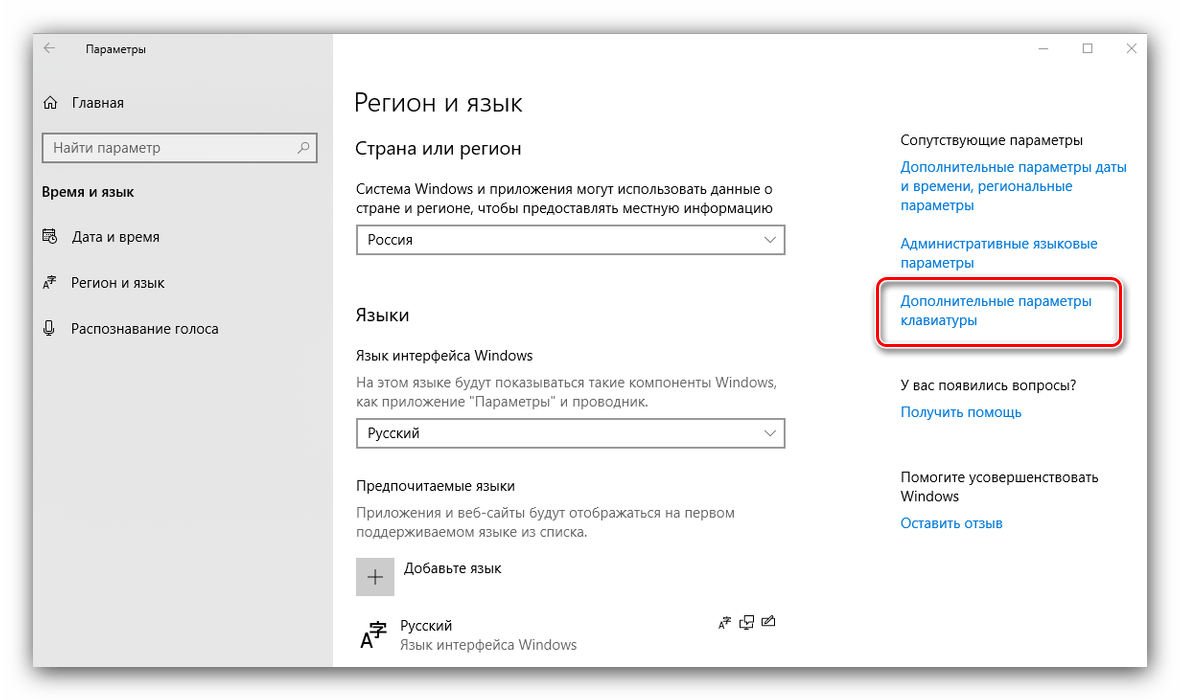
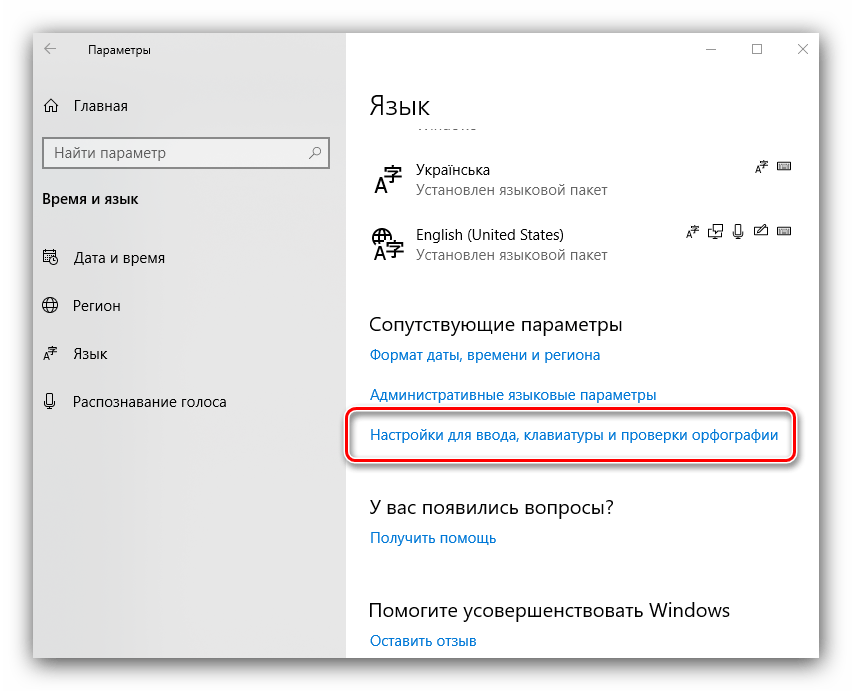
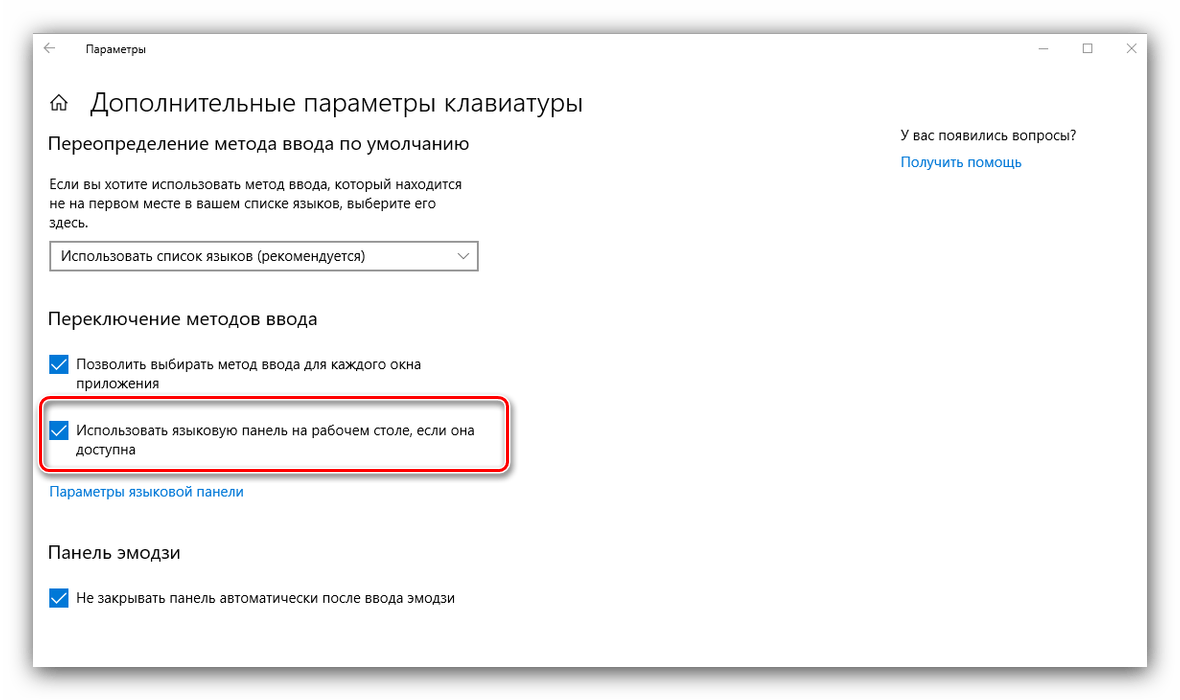
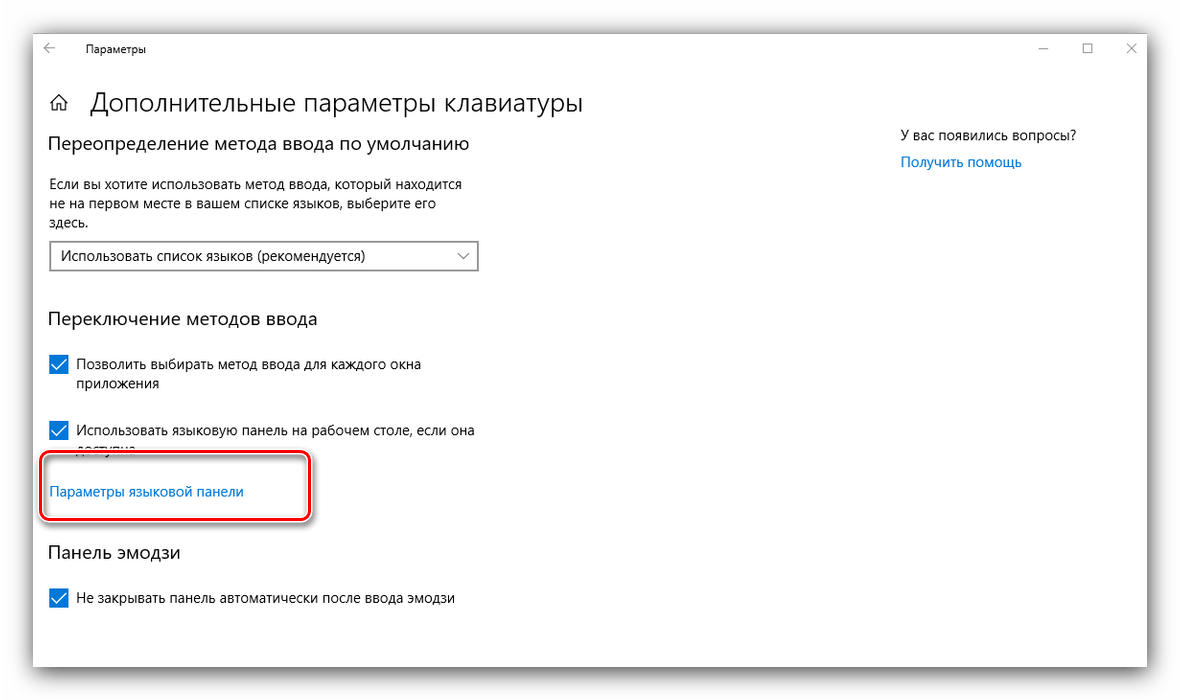
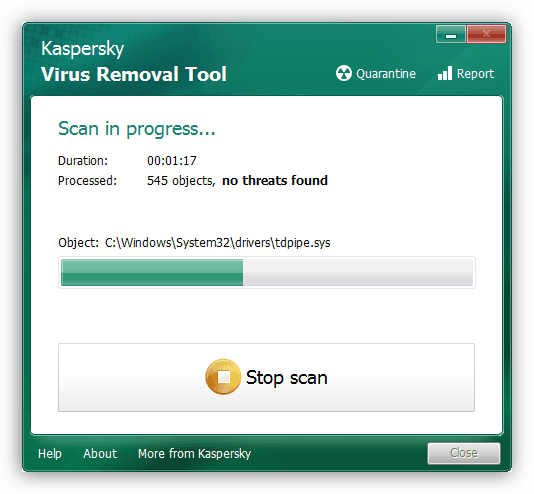
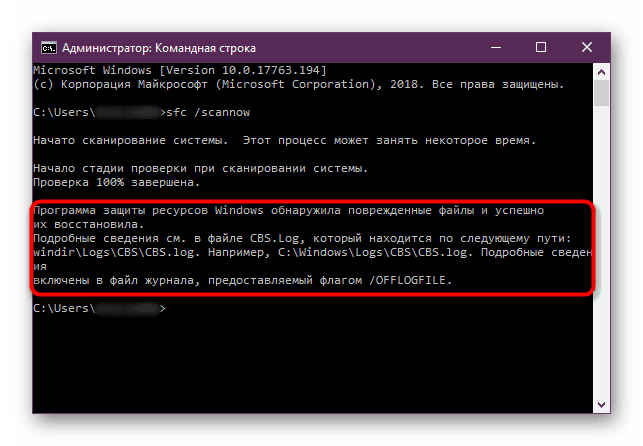
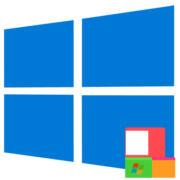
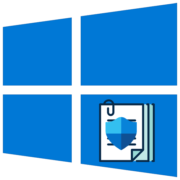

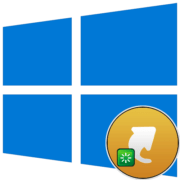
Языковая панель пропадает уже 3 раз, выше описанные советы не помогают и при параметрах нельзя указать то, что будет закреплена в панели задач, тк эта опция неактивна
Большое Спасибо, помогло.
Пропадал значок языка на панельке…
Зашёл в параметры,
Время и язык,
Клавиатура,
Параметры языковой панели,
Закрепить на панели задач. Жмём применить.
Всё!!!
Отлично, все помогло!
ЕРУНДА , НИЧЕГО НЕ ПОМОГЛО …
Необходимо указать какие службы в Windows 10 отвечают за отображение языковой панели, т.к. из-за отключенных служб она не отображается но языки переключаются. В этой статье не написано про это.